#Övervaka Gunicorn med Prometheus och Grafana
I denna artikel skall vi gå igenom hur man kan övervaka trafiken från en gunicorn server med hjälp av Prometheus och Grafana.
#Förutsättningar
Ni har jobbat igenom installerat Complete Node Exporter Mastery with Prometheus och installerat Grafana samt Prometheus.
#Konfigurera statsd exporter
För att prometheus skall kunna läsa allt som händer i gunicorn behöver vi starta en ny statsd exportör för prometheus, ni får installera den på ett valfritt sätt men jag väljer att använda Docker och börjar med att hämta den senaste versionen:
$ docker pull prom/statsd-exporter
När imagen har laddats ner måste vi skapa en metrics map som gör att prometheus kan sortera HTTP -statuskoderna och låta oss filtrera bort ointressant data. Jag skapar en ny fil statsd.conf och lägger till följande:
mappings:
- match: helloworld.gunicorn.request.status.*
help: "http response code"
name: "http_response_code"
labels:
status: "$1"
job: "helloworld_gunicorn_response_code"
När konfigurationsfilen är skapad kan vi starta exportören med följande Docker-kommando:
$ docker run -dP --net=host -v ${PWD}/statsd.conf:/statsd/statsd.conf prom/statsd-exporter "--statsd.mapping-config=/statsd/statsd.conf"
Kommandot startar containern och använder port 9102 för att skicka data och det är här vi senare kopplar prometheus. Port 9125 för att ta emot data, skickas från gunicorn.
Gunicorn har ett plugin som låter oss använda statsD protokollen för att exportera den data vi senare vill åt. För att Gunicorn ska kunna komma åt statsD’s portar behöver båda containrar köras i samma Docker-nätverk. Vi två alternativ, antingen skapar vi ett nätverk och köra båda containers i den eller så använder vi host. Nätverket host är speciellt, man kan inte öppna portar för containern manuellt utan alla portar är tillgängliga automatiskt, vilket betyder att man exempelvis inte behöver -p 8000:5000 när vi startar en container. Om ni kör på host nätverket glöm inte försäkra er att nginx är kopplad till rätt port och att den också är öppen på Azure.
Jag använder host, vill ni använda ert eget får ni inte glömma att uppdatera föregående Docker kommando.
Nu behöver vi uppdatera boot.sh (som vi använder för att starta Docker) med en statsD -host och prefix.
#!/bin/sh
source /home/microblog/venv/bin/activate
while true; do
flask db upgrade
if [[ "$?" == "0" ]]; then
break
fi
echo Upgrade command failed, retrying in 5 secs...
sleep 5
done
exec gunicorn --statsd-host=localhost:9125 --statsd-prefix=helloworld --bind :5000 --access-logfile - --error-logfile - microblog:app
Detta kommer säga vart datan skall skickas samt vilken prefix applikationen skall använda sig utav.
Jag använder prefixen “helloworld” för att slippa ändra i den färdigskrivna grafana kod som vi skall använda oss utav senare, men vill man ändra den så kan du gärna göra det.
#Konfigurera Prometheus
Nu när mätvärden skickas ut till statsd-exportören kan vi konfigurera prometheus till att fånga upp den. I din konfigurationsfil kan du lägga till följande jobb:
- job_name: 'helloworld_gunicorn'
static_configs:
- targets: ["<appServerIP>:9102"]
Vi kan nu starta om prometheus, testa att besöka din Microblog några gånger och sedan skall följande dyka upp:
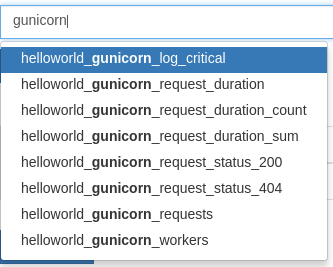
#Konfigurera Grafana
Nu när allt är uppsatt kan vi använda oss av färdig kod som sätter upp en graf liknande bilden under.
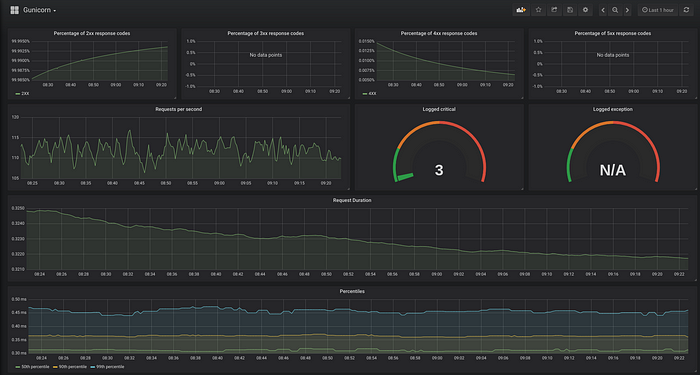
För att importera inställningarna så går man in på “Settings”, “JSON Model” och klistra in koden.
#Revision history
- 2020-11-17: (A, moc) Skapad inför HT2020.

